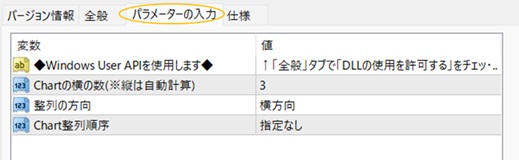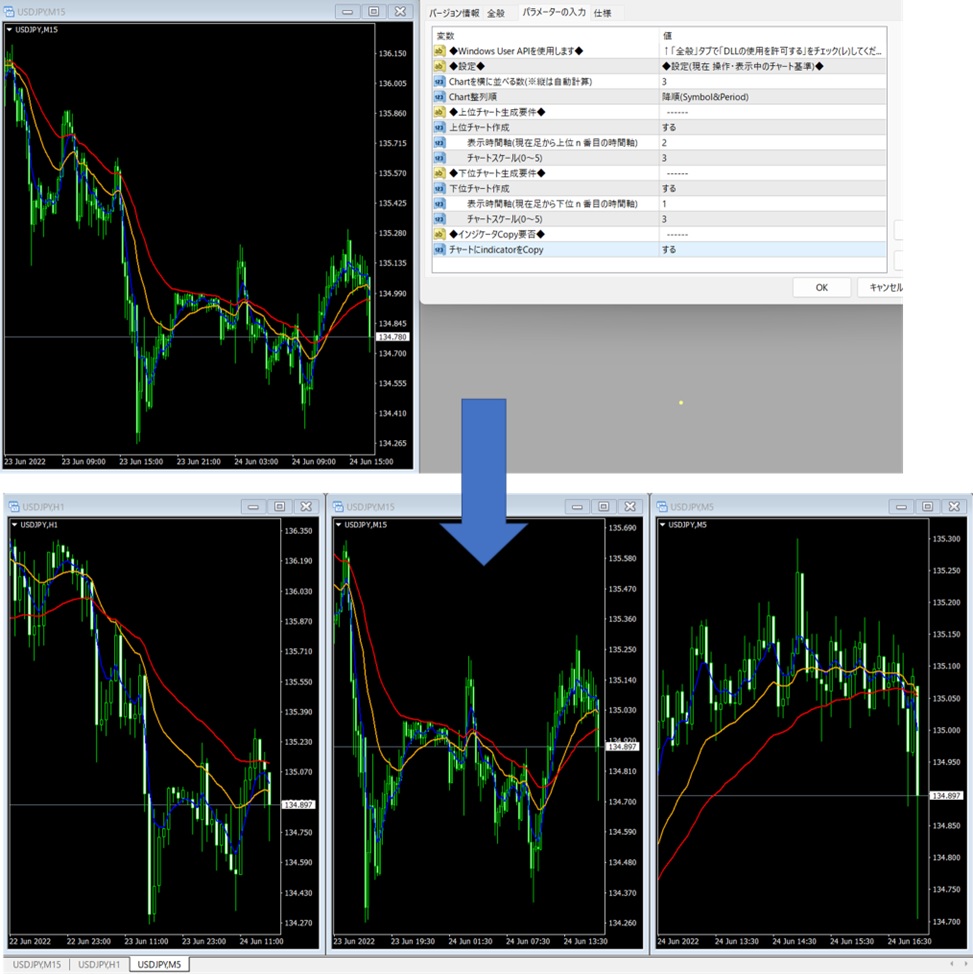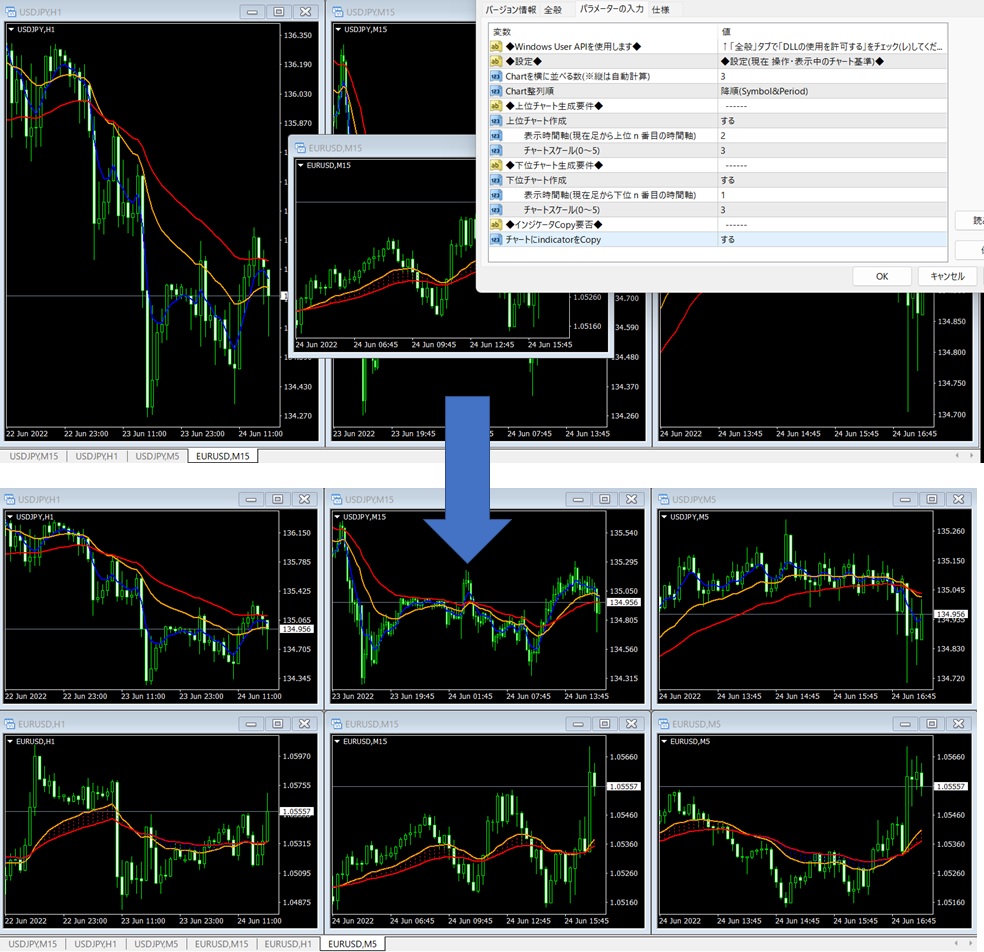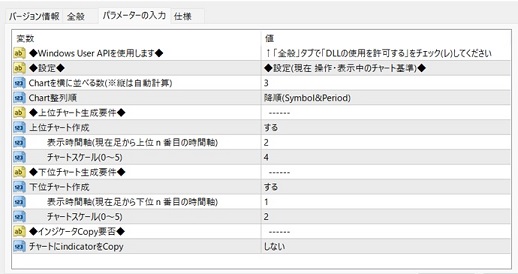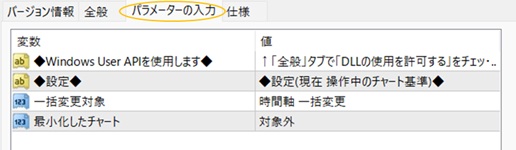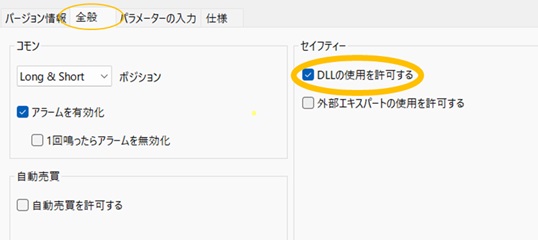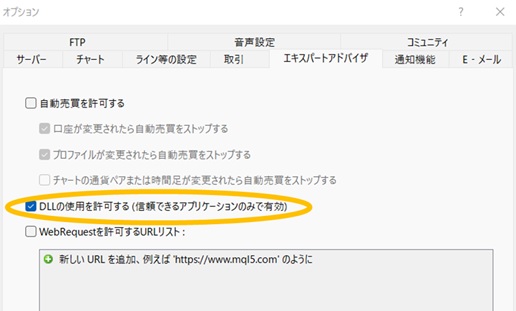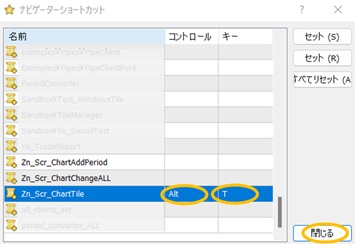Ⅰ.【複数チャートを通貨ペア・時間軸順に整列】〈MT4スクリプト〉
SCRIPT名:Zn_Scr_ChartTileV110 (2024/12/7改訂版)
バラバラに配置した複数のチャートを、通貨ペア・時間軸順に整理し均等に配置します。
MT4でのショートカットキー「Alt+R」やウィンドウタブの「水平分割」や「垂直分割」で複数のチャートを整列させていましたが、
なかなか思い通りに並ばず、最初のうちは苦労しました。今は慣れましたが。
とは言うものの、何とか思い通りに、ちょっとの手間(操作)でチャートを並べたいと思い、当ツール(スクリプト)を作成しました。
機能としては、不揃いで散らばっているチャートを均等(タイル状)に配置、「通貨ペア+時間軸」順にも並べられるものとしました。
機能の概要
1.散らばっているチャートを整列します (MT4のショートカット「Alt+R」とほぼ同様の機能)
2.チャートを横に並べる数を指定することで、縦の数は自動計算します
3.個々のチャートが作成された順、もしくは「通貨ペアと時間軸」で昇順、降順に並べることが できます
4.均等に配置する方向を横(水平)方向または縦(垂直)方向かを指定できます
5.最小化したチャートは整列の対象(適用)外です
注意事項
Ver. 1.10(2024/12/7版)にてFXの通貨ペア以外のCFD、暗号通貨等のチャートも利用可能としました。
※整列、並べ替えの対象チャートはFXの通貨ペアのチャートになります。
CFD、暗号通貨等はエラーとなりますので、必要に応じて当該チャートを削除願います。
⇒現時点では、FXの通貨ペア以外のCFD、暗号通貨等のチャートは利用できません。
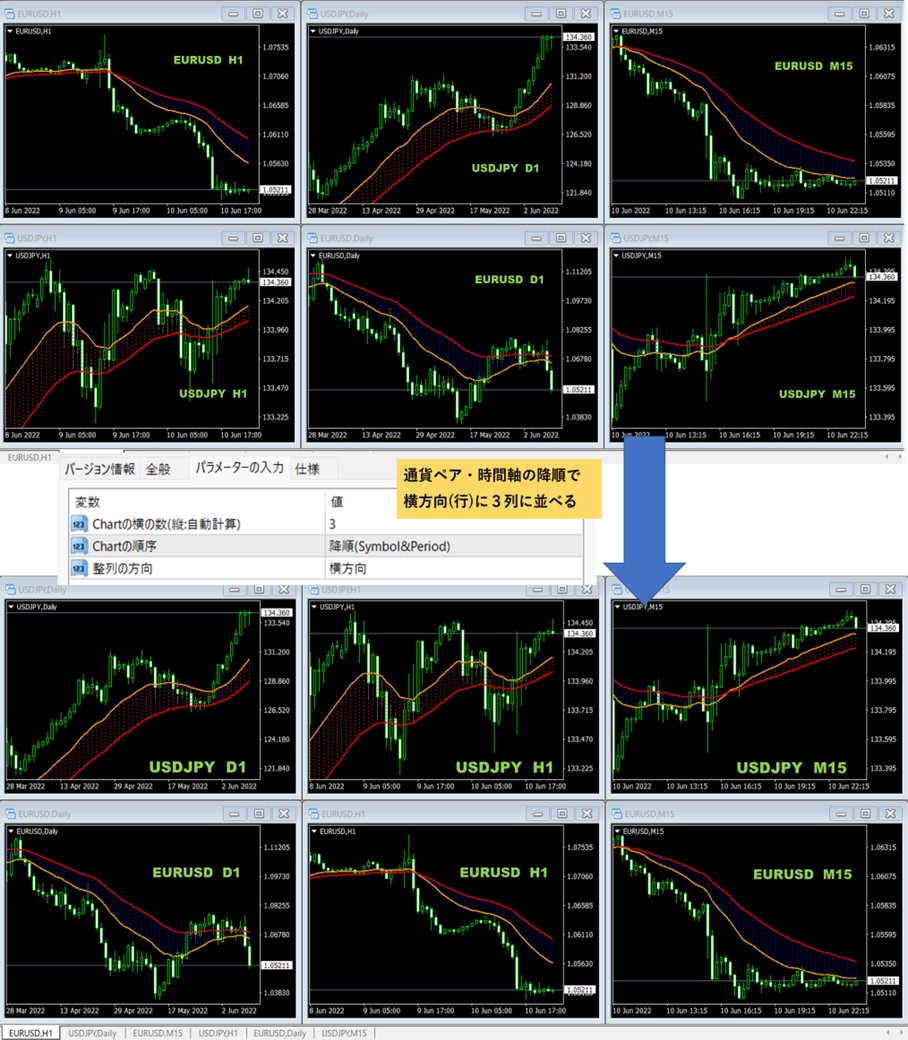
⇒USDJPY 日足からEURUSD 15分足まで降順に 上下段に整列しています
パラメータ説明
・Chartの横の数(縦:自動計算)
・整列の方向
「横方向」か「縦方向」を選択する
・Chartの整列順
「指定なし」か「昇順(Symbol&Period)」か「降順(Symbol&Period)」を選択する
(「指定なし」…個々のチャートの作成順)
その他(整列例)
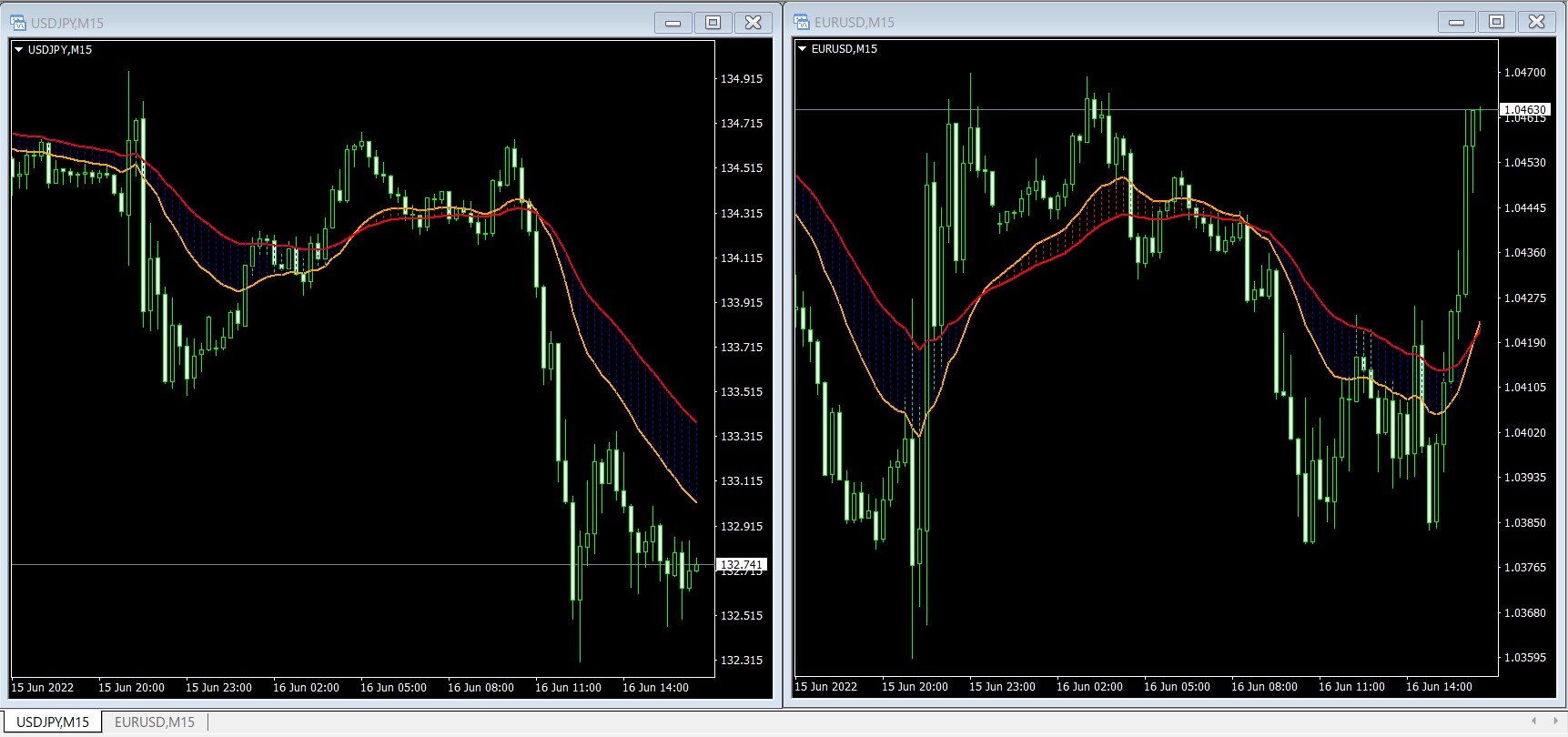
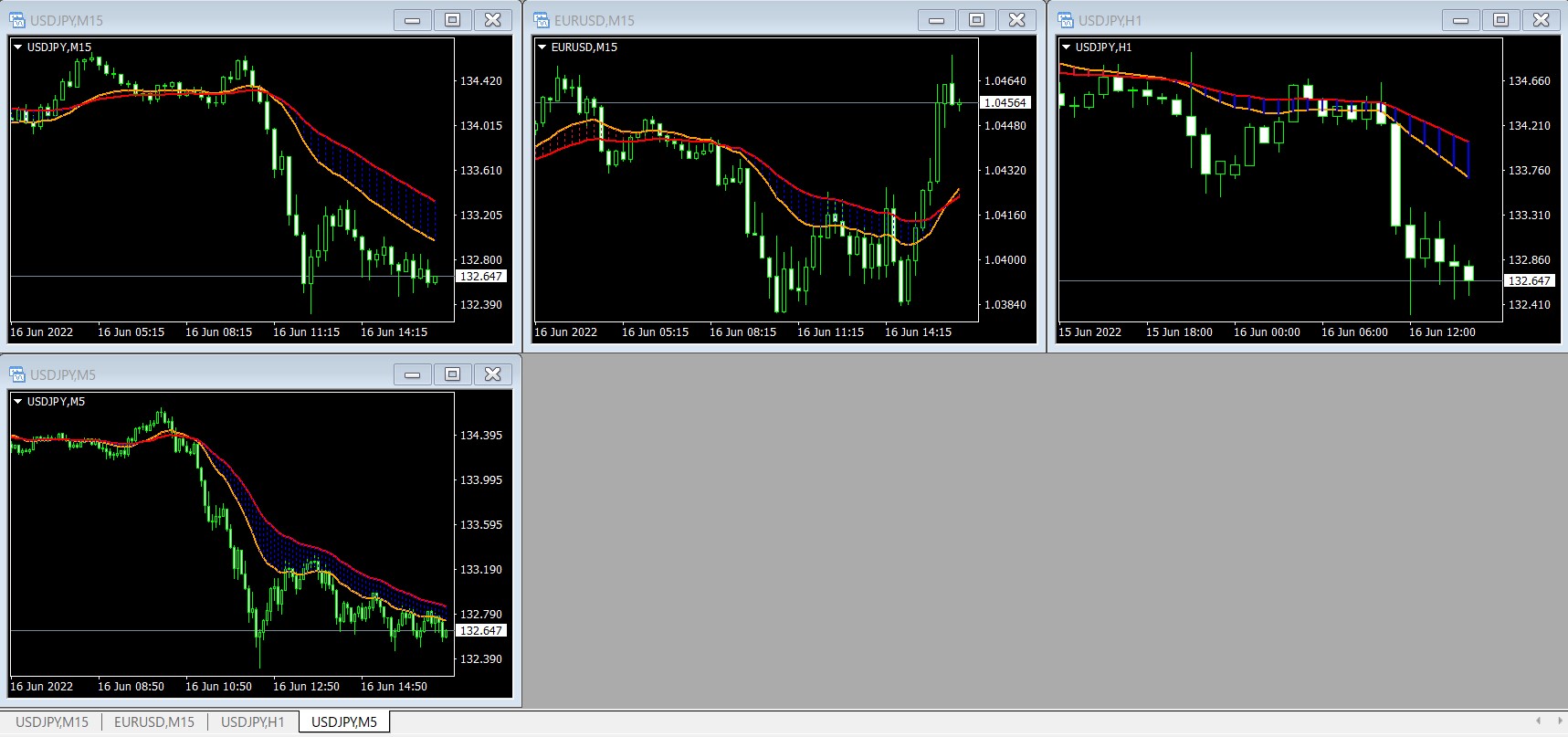
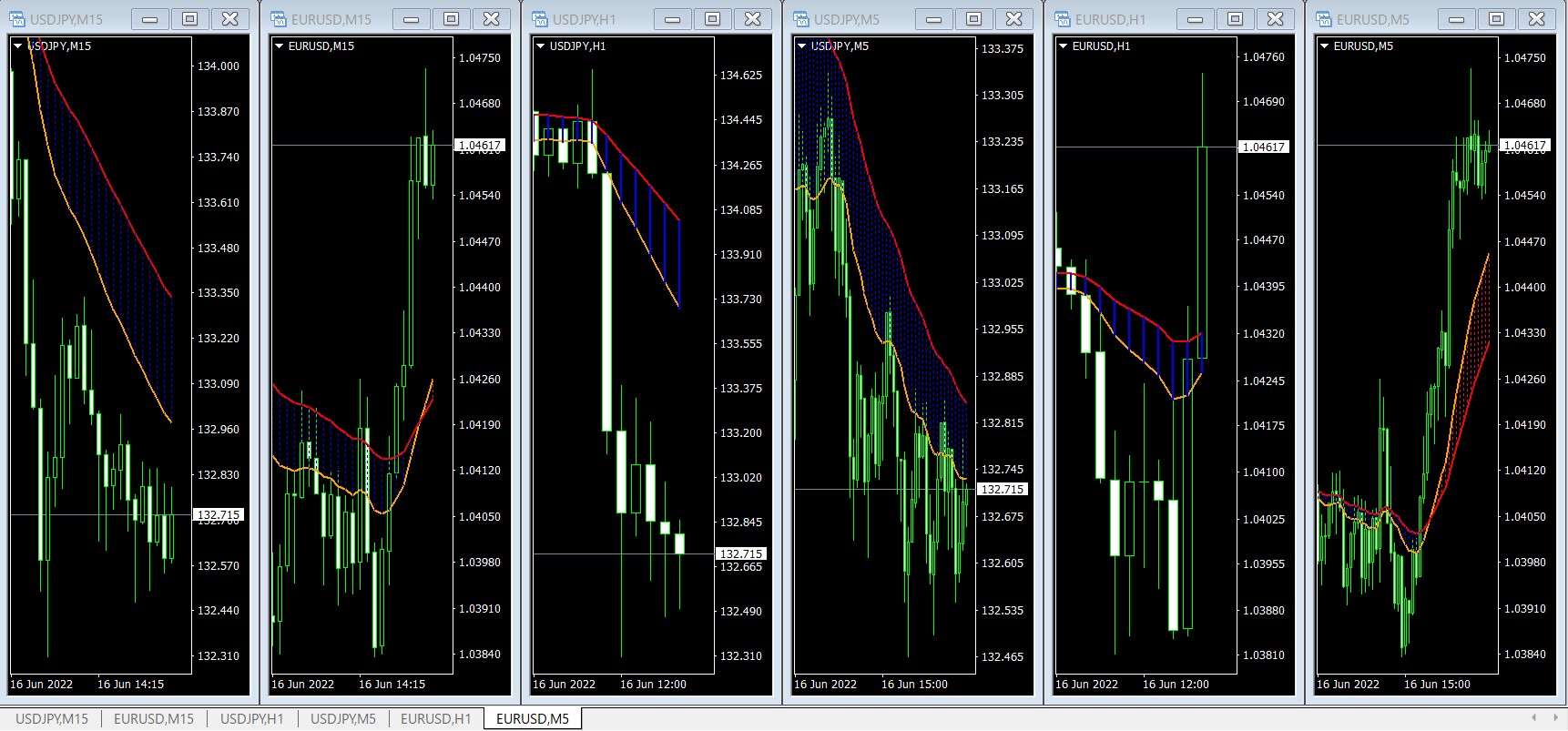
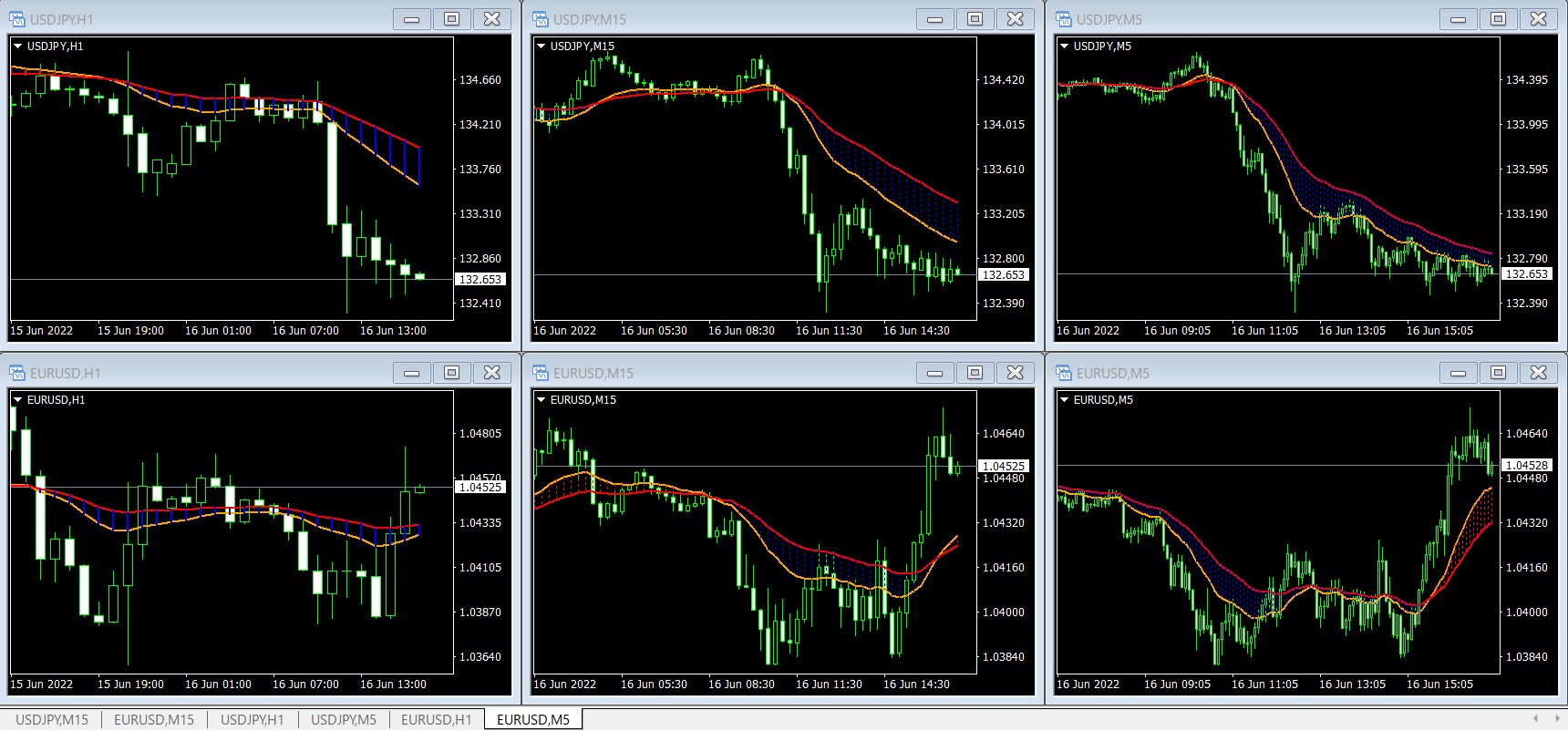
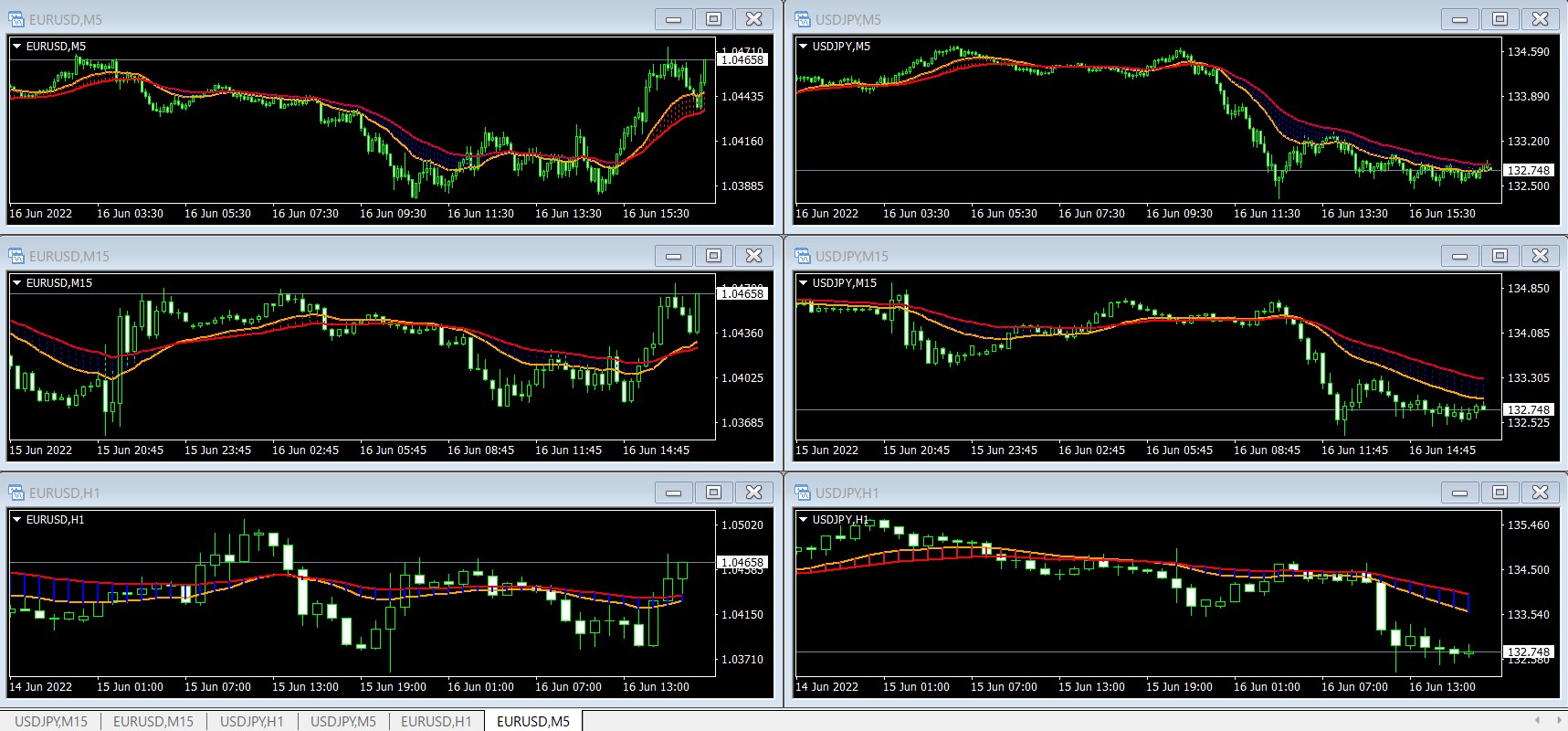
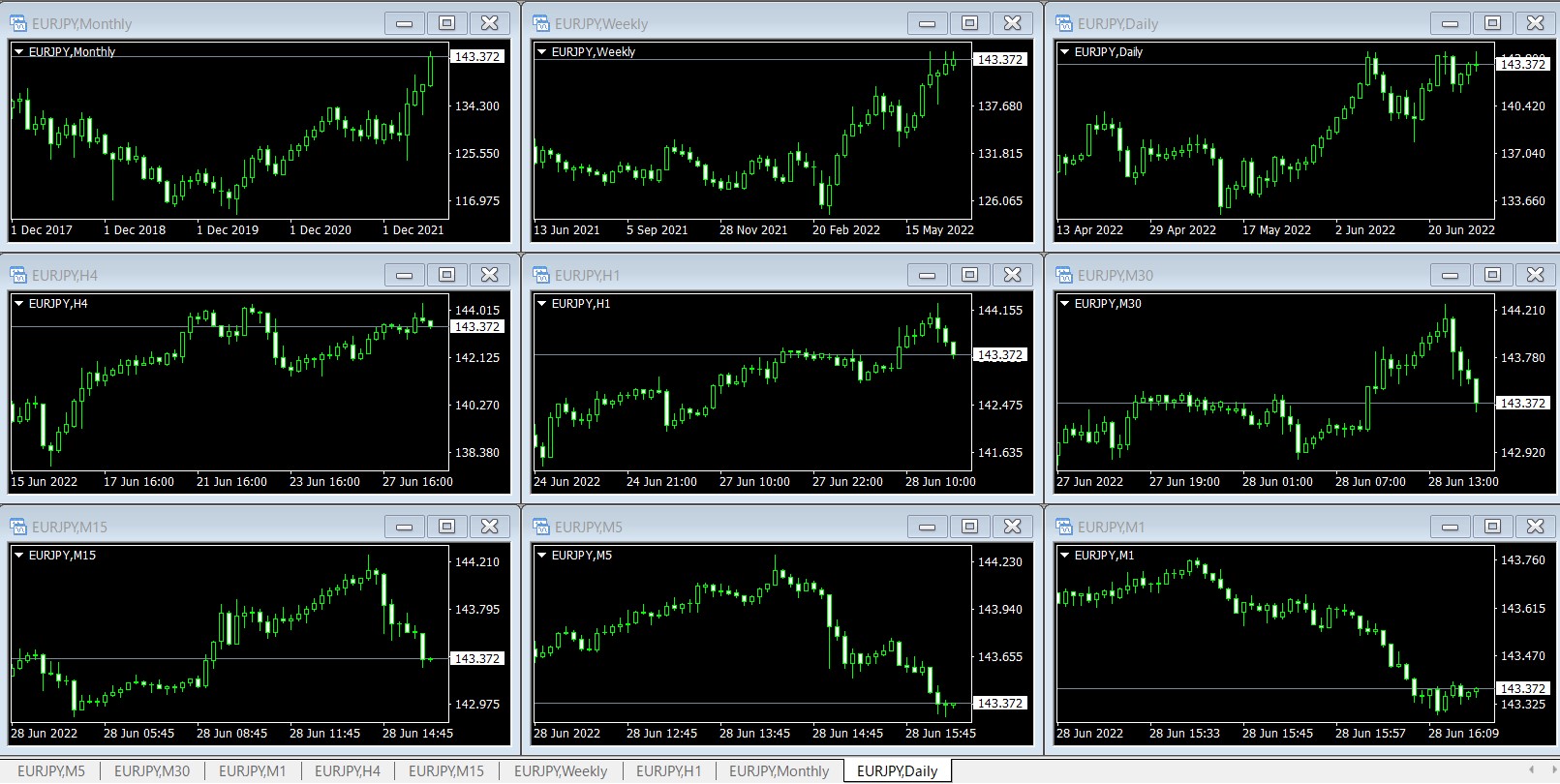
※当スクリプトはWindowsのDLLを使用しますので実行時には後述の「当スクリプト実行時の設定」を確認願います。
Ⅱ.【上位/下位時間軸チャート生成表示】〈MT4スクリプト〉
SCRIPT名:Zn_Scr_ChartAddPeriod
現在チャートの上の時間足と下の時間足のチャートを生成し、時間足の順に整列します。
この時現チャートに適用されたインジケータを、生成したチャートに適用(Copy)することが可能です。
いつもの通貨ペア、時間軸でチャートを眺めている時に、現在の価格状況・位置を確認するために他の時間軸のチャートを見たい場合があります。
こんな時、上の時間足と下の時間足のチャートが一気に作成され、順に並べられたらと思い、このスクリプトを作成してみました。
蛇足ですが、5分足チャートをベースに実行、作成された30分足で実行、同様に4時間足、週足の計4回のスクリプト実行で、 短時間に月足~1分足までを順にタイル状に並べることもできます。
機能の概要
1.現在フォーカス(操作)されているチャートの上位『時間軸』(足)と下位『時間軸』(足)作成し、順に並べて表示
します
2.時間軸(足)は現在チャートの時間軸(足)からいくつ離れた時間軸(足)にするかを指示します。 (例:15分足基準で上位2の場合は1時間足、下位1の場合は5分足)
3.チャートを横に並べる数を指定することで、縦の数は表示するチャートの数から自動計算します
4.並べる順序は、「通貨ペア+時間軸」の昇順か降順を指定します
5.現在のフォーカスチャートで使用中のインジケータを、生成したチャートに適用することが可能です (※インジケータをCopyするだけなので必要があれば実行後に個々のインジケータのパラメータを変更してください)
使用例(ちょっと見づらいですが)
①通貨ペア「USDJPY」の15分足をベースにスクリプトを 起動し下記右側のようにパラメータを設定してOKボタン をクリックします。
⇒2つ上の時間軸(1時間足)と1つ下の時間軸(5分足)が
作成されチャートが降順(1時間足,15分足,5分足の順)に並べられます。
⇒①と同様に「EURUSD」の各時間足が追加され、上段に「USDJPY」、下段に「EURUSD」のチャートが降順に並んで表示されます。
パラメータ説明
◆設定◆
・Chartを横に並べる数(※縦は自動計算) ・Chart整列順
「昇順(Symbol&Period)」か「降順(Symbol&Period)」を選択する
◆上位チャート生成要件◆
・上位チャート作成
・上位チャート表示時間軸(現在足から上位n番目の時間軸)
例)現在30分足で4時間足のチャートを表示したい場合は 2を指示する
・上位チャートスケール
チャートのスケールズーム(0:最大ズームアウト ~ 5:最大ズームイン)を
指示する
◆下位チャート生成要件◆
・下位チャート作成
「する」か「しない」を選択する
・下位チャート表示時間軸(現在足から下位n番目の時間軸)
例)現在30分足で5分足のチャートを表示したい場合は 2を指示する
・下位チャートスケール
チャートのスケールズーム(0:最大ズームアウト ~ 5:最大ズームイン)を指示する
◆インジケータCopy要否◆
・チャートにindicatorをCopy [現在のチャートに適用されているindicatorを作成したチャートに適用するか否か]
「する」か「しない」を選択する
※当スクリプトはWindowsのDLLを使用しますので実行時には後述の「当スクリプト実行時の設定」を確認願います。
Ⅲ.【複数チャートの通貨ペア/時間軸を一括変更】〈MT4スクリプト〉
SCRIPT名:Zn_Scr_ChartChangeALL
操作中のチャートの通貨ペアまたは時間軸を他の複数チャートに一括適用します。
使う場面は少ないかもしれませんが、他のスクリプトを使用したときにこれもあればいいかなと思い作成しました。
当初は通貨ペアや時間軸を指定して動作させるつもりでしたが、入力を簡素化してフォーカス中のチャートを基準としました。
機能の概要
1.現在フォーカス(操作)されているチャートの『通貨ペア』もしくは『時間軸』を他のすべての表示チャートに適用します
2.『通貨ペア一括』か『時間軸一括』を選択できます
3.最小化したチャートを対象(適用)外にすることを指示できます
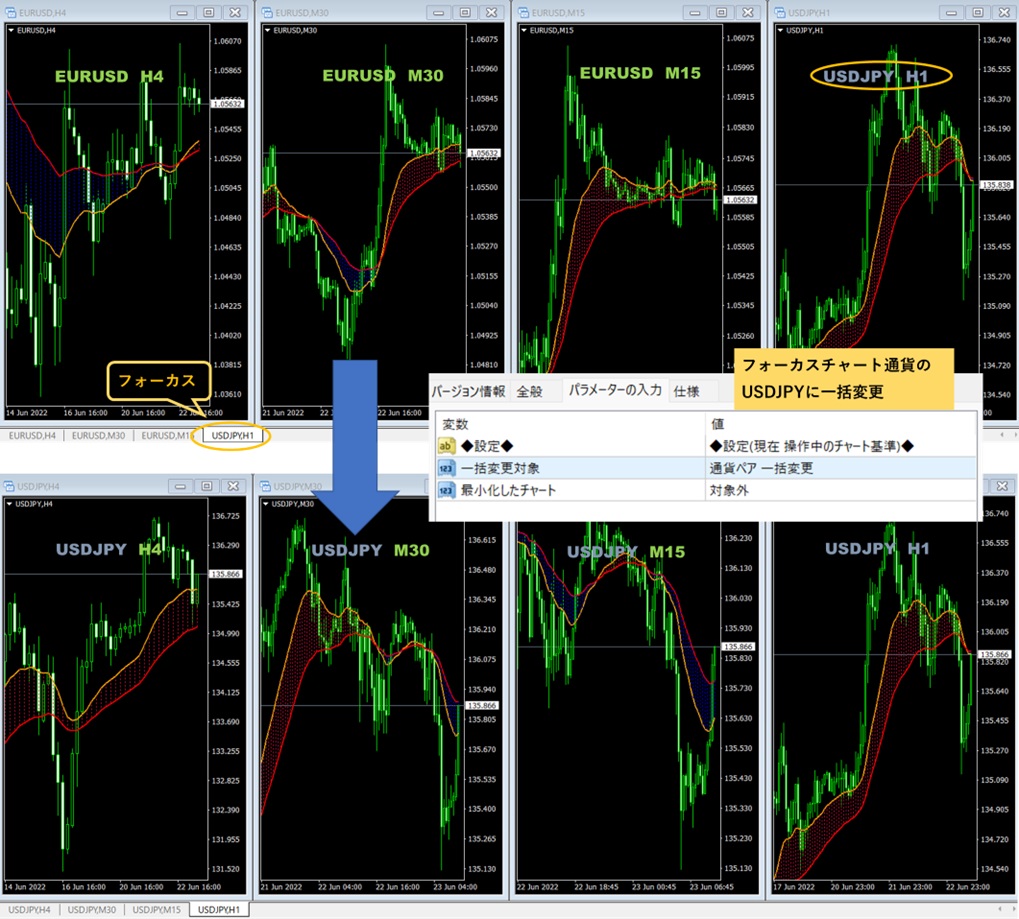
⇒丸印の通貨USDJPYを他のチャートに適用し各々の時間足のチャートを再表示しています
時間足の順に並べ替えたいときは同梱の「Zn_Scr_ChartTile」を使用してください
パラメータ説明
・一括変更対象
時間軸 一括変更」か「通貨ペア 一括変更」を選択する
・最小化したチャート
[チャート枠の右上もしくは下部のタブの右クリックで「最小化」したチャートの取り扱い]
「対象外」か「対象」を選択する
◆当スクリプト実行時の設定
このスクリプトはウィンドウ操作のため、user32.dll(Windows User API)を使用しています。
従って、DLLに対する設定を①、②のいずれかを行ってください。(行っていない場合はエラーとなり実行できません)
なお、②を行っていればスクリプト実行都度①を行う必要はありません。
①スクリプト実行時に表示されるパラメータを入力・確認するとともに隣の「全般」タブで「DLLの使用を許可する」をチェック(レ)して「OK」をクリックしてください。
②MT4の「ツール(T)」バー⇒「オプション(O)」⇒「エキスパートアドバイ
ザ」タブ
⇒「DLLの使用を許可する(信頼できるアプリケーションのみで有効)」をチェック(レ)してください
【ご参考】
◆スクリプトのインストール方法
①MT4のファイルメニュー 「ファイル(F)」→「データフォルダを開く(D)」→開いたデータフォルダから「MQL4」→「Scripts」をクリックします。
②ダウンロードした実行ファイル(~.ex4)を①の「Scripts」フォルダ内にドラッグアンドドロップします。
③MT4を再起動するか、ナビゲータウィンドウ内の「スクリプト」を右クリックし「更新」をクリックします。
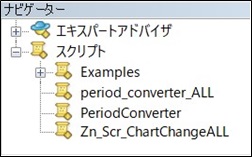
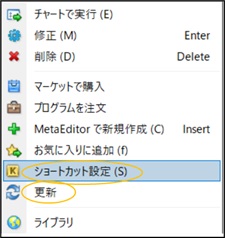
◆スクリプトのショートカットキー登録
①MT4のナビゲータウィンドウ内の対象Script上で右クリック→「ショートカット設定(S)」クリックします。
②ナビゲーターショートカット画面が表示されるので「コントロール」「キー」を設定し、「閉じる」ボタンをクリックします。
キー :お好みのキーを設定(例えば「T」)
スクリプトでの複数チャートの操作ツールになります。 マルチタイムでの分析や各通貨ペア動向の確認など、お役に立てれば幸甚です。 また、レビューや感想、ちょっとしたアイデアなど頂けると励みにもなりますので、よろしく願いします。
【ご注意】
本スクリプトはご自分の利用環境で十分に確認いただき自己責任の下、ご利用をお願いします。
本スクリプトを使用して発生した如何なる損害に対しても作者は責任を一切負わないものとします。
本スクリプトは使用による利益などを保証するものではありません。
GogoJungleを初めてご利用する方へ商品のご利用まではかんたん3ステップ!
GogoJungleでは、会員様向けに、あなたの投資生活を豊かにするサービスをご用意しております。また、商品のご購入は通常会員様に限られさせていただいております。今すぐ会員登録をして、Gogojungleを活用してみませんか!